
- •Список принятых сокращений
- •Тема 1. Информатика и информационные технологии.
- •Лекция 1. Информатика и информационные технологии. Основы алгоритмизации.
- •Информатика и информационные технологии.
- •Основные направления применения вычислительной техники
- •Этапы исследования прикладных задач
- •Основы алгоритмизации процессов обработки информации
- •Схемы алгоритмов
- •Лекция 2. Машинная арифметика и погрешности вычислений
- •Двоичные числа
- •Научное обозначение
- •Машинные числа
- •Компьютерные числа с плавающей точкой
- •Погрешность решения задачи
- •Структура погрешности
- •Значащие цифры
- •Распространение ошибки
- •Единицы измерения информации
- •Тема 2. Операционная система Windows
- •Лекция 3. Основные сведения об операционной системе Windows
- •Классификация программного обеспечения
- •Операционная система
- •Общие сведения об операционной системе Windows 98
- •Свойства объектов
- •Графическая оболочка Windows 98
- •Файловая система компьютера: имена файлов
- •Файловая система компьютера: папки
- •Файловая система компьютера: полное имя файла
- •Управление объектами с помощью «мыши»
- •Операции над объектами: операции над папками
- •Операции над объектами: операции над файлами и ярлыками
- •Операции над объектами: операции копирования и переноса
- •Некоторые стандартные программы
- •Элементы стандартного окна системы Windows 98
- •Управление окнами
- •Диалоговые окна. Окна свойств.
- •Доступ к файловой системе компьютера при помощи приложения «Мой компьютер».
- •Доступ к файловой системе компьютера при помощи программы «Проводник»
- •Тема 3. Табличный процессор Excel
- •Лекция 5. Основные сведения о табличном процессоре Excel
- •Краткая история Excel
- •Excel – табличный процессор.
- •Концепция объектной модели
- •Интерфейс пользователя
- •Работа с книгами
- •Рабочее поле табличного процессора (Таблицы)
- •Активная клетка.
- •Интервал клеток.
- •Ввод данных в клетку.
- •Лекция 6. Работа с формулами в табличном процессоре Excel
- •Элементы формул
- •Ввод формул
- •Ручной ввод формул
- •Ввод формул с указанием ссылок на ячейки
- •Предельный размер формул
- •Применение операторов в формулах
- •Приоритет операторов
- •Вложенные скобки
- •Ошибки в формулах
- •Понятие «функция»
- •Категории функций
- •Типы аргументов функций
- •Способы введения функций в формулу
- •Ручной ввод функций
- •Вставка функции с помощью диалогового окна Мастер функций
- •Полезные советы по вводу функций
- •Некоторые наиболее часто используемые функции
- •КОРЕНЬ
- •ACOS
- •ASIN
- •ATAN
- •СТЕПЕНЬ
- •СУММ
- •СРЗНАЧ
- •ОКРУГЛ
- •Логические функции
- •Лекция 7. Форматирование ячеек
- •Изменение параметров шрифтов
- •Форматирование чисел
- •Форматирование обрамления и заливки
- •Выравнивание содержимого ячеек
- •Отмена форматирования
- •Лекция 8. Удаление, перенос и копирование клеток
- •Удаление содержимого клеток.
- •Перенос содержимого клеток.
- •Копирование содержимого клеток.
- •Распространение содержимого клеток
- •Случаи копирования
- •Ссылки на ячейки и диапазоны ячеек
- •Создание абсолютной ссылки
- •Создание ссылок на ячейки других рабочих листов или рабочих книг
- •Использование ссылок для восстановления данных поврежденного файла
- •Создание точной копии формулы
- •Скрытие формул
- •Уровни защиты
- •Защита формулы от перезаписи
- •Защита структуры рабочей книги
- •Лекция 9. Построение диаграмм
- •Мастер диаграмм
- •Изменение типа диаграммы
- •Изменение названия осей координат и диаграммы
- •Выделение отдельного элемента диаграммы.
- •Общие действия с выбранным элементом диаграммы.
- •Добавление и изменение легенды.
- •Замена ряда данных.
- •Вставка координатной сетки.
- •Изменение координатной сетки.
- •Вращение трехмерной диаграммы.
- •Вывод в диаграмме меток данных.
- •Приложения
- •Приложение 2. Контрольные вопросы
- •Приложение 3. Список лабораторных работ
- •Часть 1. Вычислительная техника
- •Часть 2. Численные методы
- •Список литературы.
- •Основная литература
- •Дополнительная литература

•формировать сводные таблицы, отчеты и даже карты с географической привязкой данных;
•создавать макросы, то есть макрокоманды, которые используются для автоматизации решения процедур и задач, которые часто повторяются, а также выполнять ряд других функций.
Воснову функционирования Excel, как и остальных элементов программной среды Microsoft Office, положен известный принцип WYSIWYG (What You See Is What You Get, то есть «что ты видишь, то и получаешь»1). Как следствие, системный интерфейс Excel доступен широкому кругу пользователей, не требует специальных знаний компьютерной техники и информатики, способен превратить рутинный труд в творческий процесс, дает возможность анализировать результаты работы и видеть их на экране в такой форме, в которой они будут напечатаны на бумаге.
Электронная таблица – основа любого табличного процессора. В терминологии, принятой в среде Excel, она называется рабочим листом, или просто листом (worksheet). Совокупность листов, размещенных в одном файле, при-
нято называть рабочей книгой (workbook).
Все книги-файлы Excel имеют расширение *.xls.
Концепция объектной модели
Если вы немного знакомы с компьютером, вам, вероятно, приходилось встречать термин объектно-ориентированное программирование. Под словом
объект подразумевают элемент программы, которым программист может манипулировать. Работая в Excel, иногда удобно мыслить именно категориями объектов. При этом совсем не обязательно быть программистом. Объектноориентированный подход поможет вам увидеть рассматриваемые элементы в перспективе.
Excel включает в себя следующие объекты:
•программу Excel;
•рабочую книгу Excel;
•электронную таблицу в рабочей книге;
•диапазоны в таблицах;
•кнопку в таблице;
•элемент управления типа список на пользовательской форме;
•лист диаграммы;
•диаграмму на листе;
•ряды диаграммы.
Обратите внимание на иерархию объектов. Объект Excel содержит объекты рабочих книг, которые содержат объекты таблиц. Объекты таблиц в свою очередь содержат объекты диапазонов. Эта иерархия называется объектной моделью Excel. Другие программные продукты Microsoft имеют другие объектные модели. Концепция объектной модели имеет большое значение при раз-
1 В русскоязычной литературе режим принято называть режимом полного соответствия.
49
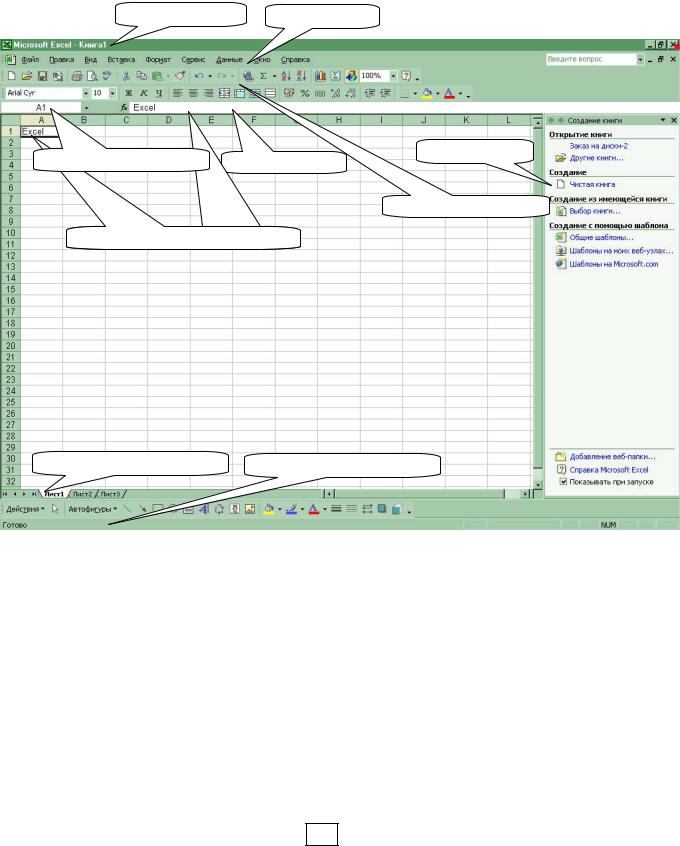
работке макросов VBA. Даже если вы не собираетесь работать с макросами, навыки мышления на уровне объектов могут пригодиться.
Интерфейс пользователя
При запуске Excel на экране появляется картинка, подобная показанной на рисунке 5.1 (Excel был столь любезен, что открыл для вас новую рабочую кни-
гу.).
Строка заголовка |
Строка меню |
Адрес активной ячейки |
Строка формул |
Область задач |
|
Панели инструментов
Содержимоеактивнойячейки
Ярлычки рабочих листов |
Строка состояния |
Рис. 5.1 Общий вид окна Excel
Замечание: Поскольку программы, разработанные для Windows, можно настраивать с учетом потребностей конкретного пользователя, то, что видите на экране вы, может несколько отличаться от рисунков в данной книге. Если вам покажется, что на экране отсутствует что-то важное, попробуйте вызвать меню Вид. Если в этом меню слева от команды Строка формул отсутствует "галочка", щелкните на этой команде – и на экране появится строка формул. Это касается и команды Строка состояния. Если вы не можете найти упоминаемых в тексте панелей инструментов, выберите из меню Вид команду Пане-
50
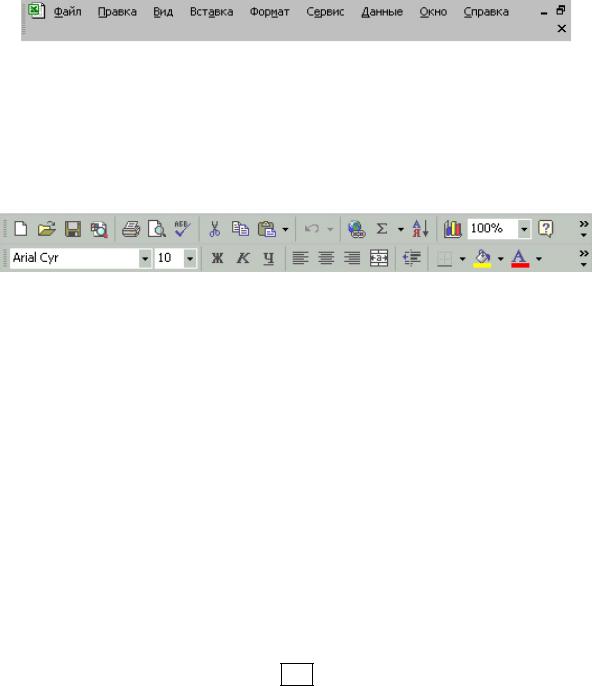
ли инструментов и в появившемся окне щелкните на строках Стандартная и
Форматирование.
В строке заголовка указано имя приложения и имя используемого в настоящий момент файла – рабочей книги. (Если окно документа не максимизировано, эти имена окажутся в двух различных заголовках.) При запуске Excel открывается чистая рабочая книга, которой присваивается имя Книга1 (Book1). Это временное имя используется до тех пор, пока вы не сохраните книгу, присвоив ей имя.
Подобно всем программам, написанным для Windows, в Excel имеется строка меню, при помощи которой можно выполнять разнообразные команды. Развернуть меню можно, щелкнув на его имени или нажав одновременно клавишу Alt и подчеркнутую букву в имени меню. Если нужно закрыть меню, не выполняя команды, просто щелкните в любом месте экрана за пределами меню
(рис. 5.2).
Рис 5.2 Строка меню
На стандартной панели инструментов и панели инструментов фор-
матирования размещен целый ряд кнопок, позволяющих быстро выполнить многие команды Excel при помощи мыши. Если вы не знаете точно, для чего предназначена какая-либо кнопка, поместите на нее курсор мыши, и рядом с кнопкой появится ее название (рис. 5.3).
Рис. 5.3 Панели инструментов Excel
Находящаяся в нижней части экрана строка состояния содержит полезную информацию о том, что в данный момент делает Excel. Сейчас там написано Готово, это означает, что Excel выполнил предыдущую операцию и готов принять новые данные. В строке состояния указываются также имена клавиш, таких как Caps Lock и Num Lock, если эти клавиши используются. Наконец, что наиболее удобно, здесь указываются результаты некоторых действий над выделенными числами. Чтобы выбрать, результат вычислений, который следует выводить в строке состояния, нужно щелкнуть на нем правой кнопкой мыши (рис. 5.4).
Попадая на ячейку, курсор мыши принимает форму большого знака "плюс"(рис. 5.5). Но его форма может изменяться в зависимости от того, на какие области экрана он указывает.
51
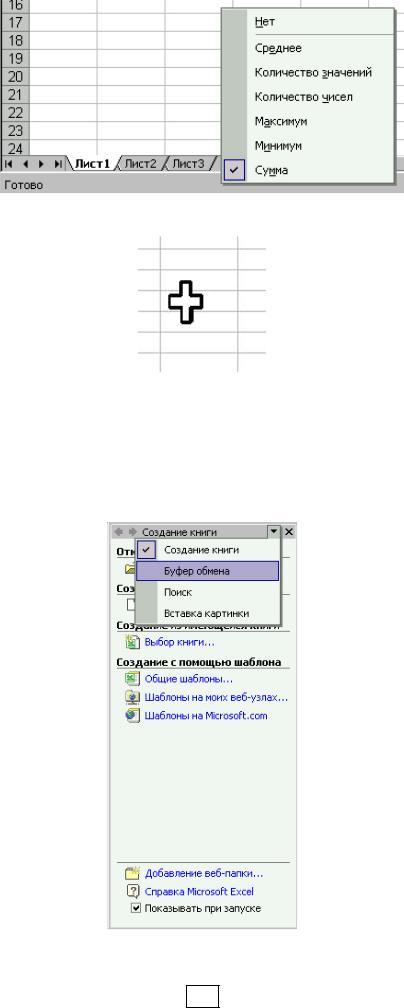
Рис. 5.4 Строка состояния Excel 2002
Рис. 5.5 Форма курсора
Область задач предназначена для создания новых файлов, поиска нужной информации, работы с буфером обмена, вставке иллюстраций. Выбрать задачу можно, щелкнув на кнопке в верхней части области. При этом внешний вид области задач изменится в зависимости от выбранной задачи (рис. 5.6).
Рис. 5.6 Область задач
52
